Содержание

При покупке телефона с рук или в неофициальных магазинах, следует проявлять особую осторожность и внимательность, чтобы в конечном итоге не получить «кота в мешке». Один из способов удостовериться в оригинальности устройства – это выполнить проверку по серийному номеру, который можно узнать разными способами.
Выясняем серийный номер
Серийный номер – специальный 22-значный идентификатор, состоящий из латинских букв и цифр. Данная комбинация присваивается устройству еще на стадии производства и необходима в первую очередь для проверки устройства на подлинность.
Перед покупкой вам необходимо удостовериться, что по всем способам, описанным ниже, серийный номер совпадает, что и может говорить вам о том, что перед вами устройство, заслуживающее внимания.
Способ 1: Настройки iPhone
- Откройте на телефоне настройки и пройдите к разделу «Основные».


Способ 2: Коробка
Приобретая iPhone с коробкой (в особенности это касается интернет-магазинов), нелишним будет провести сравнение серийного номера, нанесенного на коробку устройства.
Для этого обратите внимание на дно коробки вашего iOS-устройства: на нем будет размещена наклейка с подробной информацией о гаджете, среди которой вы и сможете найти серийный номер (Serial No).

Способ 3: iTunes
И, конечно же, синхронизируя Айфон с компьютером, интересующую нас информацию о гаджете можно увидеть в Айтюнс.
-
Подключите гаджет к компьютеру и запустите iTunes. Когда устройство идентифицируется программой, кликните в верхней части по его миниатюре.

В левой области окна убедитесь, что у вас открыта вкладка «Обзор». В правой же части будут отображены некоторые спецификации телефона, включая и серийный номер.



Способ 4: iUnlocker
Для того, чтобы узнать IMEI iPhone, предусмотрено куда больше способов, поэтому, если вы знаете данный 15-значный код устройства, с его помощью можно выяснить и серийный номер.
-
Пройдите на страницу онлайн-сервиса iUnlocker . В графу «IMEI/SERIAL» введите 15-значный набор цифр IMEI-кода, а затем щелкните по кнопке «Проверить».


Способ 5: IMEI Info
Способ, аналогичный предшествующему: в данном случае мы точно таким же образом, чтобы узнать серийный номер, воспользуемся онлайн-сервисом, позволяющим получить информацию об устройстве по IMEI-коду.
-
Пройдите на сайт онлайн-сервиса IMEI Info . В указанной графе введите IMEI устройства, ниже поставьте галочку, что вы не робот, а затем запустите проверку нажатием по кнопке «Check».


Любой из предложенных в статье способов позволит быстро узнать серийный номер, относящийся именно к вашему устройству.
Отблагодарите автора, поделитесь статьей в социальных сетях.

Где находится серийный номер iPhone?
Каждому новоиспеченному владельцу iPhone хочется максимально узнать о своем устройстве. Серийный номер смартфона, в особенности если доступа к коробке нет, может помочь решить многие проблемы, например, узнать модель устройства при покупке с рук.
Как узнать серийный номер iPhone?
Шаг 1. Перейдите в меню Настройки -> Основные
Шаг 2. Зайдите в раздел Об этом устройстве
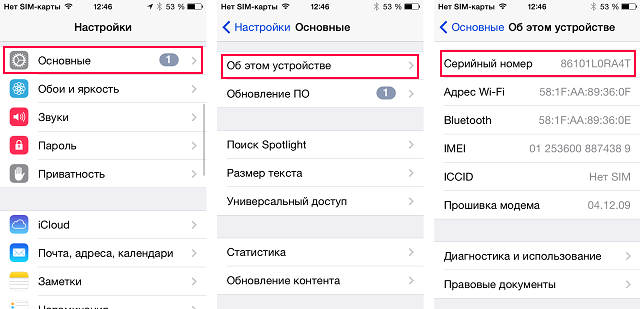
Шаг 3. Пролистайте список вниз до пункта Серийный номер
Что нам может дать этот 11-значный номер? На самом деле, очень многое. Представьте, что вы покупаете iPhone, iPad или iPod Touch с рук и неуверены в продавце. Учитывая какое количество мошенников орудуют техникой Apple, зачастую выдавая китайские клоны за оригинал, будет весьма полезно проверить устройство.
Как проверить iPhone, iPad или iPod Touch по серийному номер?
Шаг 1. Узнайте и запишите серийный номер устройства по инструкции выше
 Шаг 2. Перейдите на страницу проверки права на обслуживание и поддержку на официальном сайте Apple
Шаг 2. Перейдите на страницу проверки права на обслуживание и поддержку на официальном сайте Apple
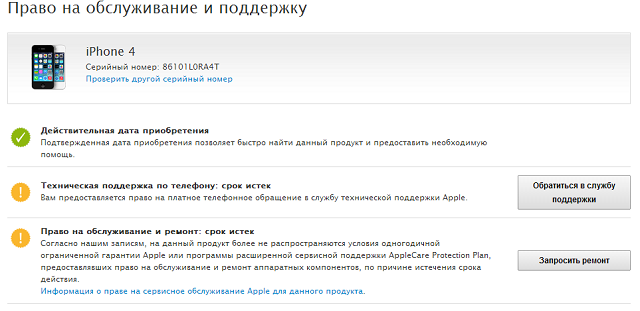 Шаг 3. Введите серийный номер устройства и нажмите Продолжить
Шаг 3. Введите серийный номер устройства и нажмите Продолжить
Шаг 4. В том случае, если вы все ввели правильно и устройство действительно является подлинным, вам будет предоставлена информация о его модели и текущего статуса гарантийного обслуживания
Есть в Сети и другие сервисы, которые способны показать значительно больше информации об устройстве . Вот пример поиска (изображение ниже) по серийному коду с сайта Chipmunk. Как видите, мы можем узнать не только модель устройства, но и дату его производства и технические характеристики.
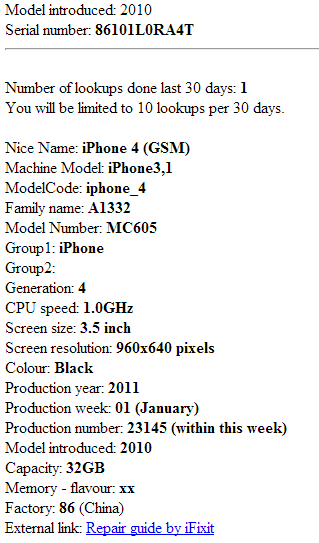
Рекомендуем владельцам Айфонов:
Поставьте 5 звезд внизу статьи, если нравится эта тема. Подписывайтесь на нас ВКонтакте , Instagram , Facebook , Twitter , Viber .

Как найти IMEI на корпусе iPhone 7
Ничто не может сказать о смартфоне больше, чем номер IMEI; в особенности, при покупке гаджета с рук. К сожалению, с выходом новых iPhone компания Apple стала тщательнее “прятать” идентификационной номер устройства, и поиск IMEI для неподготовленного человека перестал быть тривиальной задачей.
Если у вас возникают трудности связанные с IMEI — звоните в любое время для помощи или даже если у вас не работает iPhone 7 можете принести к нам на диагностику.
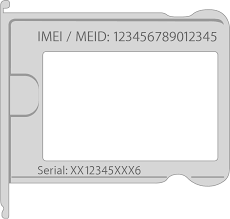
Как найти IMEI на корпусе iPhone 7
Идентификационный номер мобильного устройства является своеобразным “паспортом” смартфона: IMEI позволяет установить подлинность гаджета, определить его принадлежность тому или иному владельцу, а также получить доступ к официальной службе поддержки — любой iPhone “из коробки” комплектуется годичной гарантией, проверить статус которой можно именно при помощи идентификатора.
Сегодня мы рассмотрим роль идентификатора при покупке и использовании смартфона, а также разберем все основные способы получения данных о IMEI устройства.
О чем может сказать IMEI на корпусе iPhone 7 при покупке смартфона с рук?
Приобретение мобильного телефона на вторичном рынке, равно как и у “серых” продавцов, всегда сопряжено с некоторой долей риска. Минимизировать шанс возникновения трудностей при покупке смартфона можно, сличив IMEI на корпусе iPhone 7 с данными, зашитыми в систему.
На старых iPhone идентификационный номер находился непосредственно на крышке устройства: соответственно, если корпус смартфона находится в хорошем состоянии и все номера совпадают, то гаджет, скорее всего, не подвергалось серьезным повреждениям.
Начиная с iPhone 6s и, соответственно, iPhone 7, идентификатор был перенесен в лоток SIM-карты, как это видно на изображении снизу.
Таким образом узнать, проходил ли смартфон ремонт, оказалось сложнее. Тем не менее если номер на лотке SIM-карты совпадает с цифрами на коробке, смартфон является “чистым”. К сожалению, это не может дать покупателю полной гарантии: так, “восстановленные” из некачественных компонентов смартфоны часто получают “клонированные” компоненты с одинаковым IMEI.
Но верное и обратное: среди рядовых пользователей лотки SIM-карт нередко теряются и подвергаются замене, и “левый” номер с той же вероятностью может сказать лишь о невнимательности продавца.
Как узнать точный IMEI устройства?
К счастью, IMEI на корпусе iPhone 7 является не единственным способом узнать реальный идентификатор устройства.
Самый простой способ уточнить реальный идентификационный номер — открыть приложение для звонков и набрать код *#06#. Кроме того, уникальный IMEI можно узнать в приложении Настройки (вкладка “Об этом устройстве”), как это показано на изображении:
В качестве альтернативы номер IMEI можно узнать при помощи iTunes: для этого следует подключить устройство к телефону, запустить программу и открыть информационное окно смартфона. Для того, чтобы узнать идентификатор, нужно два раза кликнуть на строку “Номер телефона” (на месте мобильного номера появится IMEI; также в этом меню хранится информация о других данных вроде MEID и ICCID).
Идентификационный номер смартфона можно узнать и удаленно, для этого необходимо открыть iTunes и зайти в настройки (сочетание клавиш Command + ,). Перейдя во вкладку “Устройства”, Вы обнаружите список Ваших гаджетов. Достаточно навести курсор на необходимое устройство, и во всплывшем окне появится вся необходимая информация.
Стоимость услуг на программный ремонт iPhone 7
| Работы | Стоимость | Срок | Гарантия |
|---|---|---|---|
| Диагностика iPhone — Бесплатно! | от 0 руб. | 20 минут | Подробнее |
| Отмена платной подписки в App Store | Подробнее | ||
| Как отличить оригинальный корпус iPhone 6 от копии | 30 минут | 90 дней | Подробнее |
| IMEI iPhone 6s на корпусе устройства | 20 минут | 90 дней | Подробнее |
| Как перенести данные с Android на iPhone | 20 минут | 90 дней | Подробнее |
| Как оплачивать интернет-покупки при помощи Apple Pay | 20 минут | 90 дней | Подробнее |
| Jailbreak / Джейлбрейк iPhone 6 | 20 минут | 90 дней | Подробнее |
| Снятие блокировки с техники Apple: iPhone | 20 минут | 90 дней | Подробнее |
| Cинхронизация iPhone 6 | 20 минут | 90 дней | Подробнее |
| Датчик приближения iPhone | 20 минут | 90 дней | Подробнее |
| Замена кнопки "Home" у Apple iPhone 5 | 20 минут | 90 дней | Подробнее |
| Замена моторчика вибровызова Apple iPhone 5 | 20 минут | 90 дней | Подробнее |
| Замена разъёма зарядки Apple iPhone 5 | 20 минут | 90 дней | Подробнее |
| Как включить iPhone от блока питания | 20 минут | 90 дней | Подробнее |
| Замена контроллера тачскрина iPhone 5s | 20 минут | 90 дней | Подробнее |
| Инструкция по замене батареи iPhone 5 | 20 минут | 90 дней | Подробнее |
| Инструкция по замене кнопки включения на iPhone 5 | 20 минут | 90 дней | Подробнее |
| Не работает Wi-Fi на iPhone 4s. Замена модуля Wi-Fi iPhone 4s. | 20 минут | 90 дней | Подробнее |
| Замена стекла iPhone 5 инструкция | 20 минут | 90 дней | Подробнее |
| Инструкция по замене стекла на iPhone 4s | 20 минут | 90 дней | Подробнее |
Нас знают 12 лет
Ремонтируем только Apple. Никогда не закрывались, нас знают десятки тысяч пользователей
Свой склад запчастей
Не нужно ждать! Крупный склад, актуальные запчасти в наличии, контроль качества
Ремонтируем для сервисов
Нам доверяют Сервисные центры. Наш опыт, и репутация говорят сами за себя.
Против сервиса на коленке
За качество! Правильно, профессионально и по технологии можно сделать только в СЦ.
Цены без "звездочек"
У нас все прозрачно и честно
Спросите любого:
КОМАНДА MACPLUS
Советы экспертов: Как правильно выбрать сервис?
Никогда раньше не обращались за ремонтом электроники?
Не знаете с чего начать? В первую очередь — не переживать! Признаки хорошего и качественного сервиса видны сразу. Мы подготовили инструкцию для тех, кто ищет мастерскую или сервисный центр по ремонту Apple


